Ошибка аутентификации Wi-Fi на телефоне Android
Содержание:
- Что такое аутентификация?
- Причины, ошибки аутентификации.
- Решаем проблемы аутентификации.
В данной статье мы рассмотрим несколько наиболее распространенных примеров ошибок аутентификации при работе устройств на базе операционной системы Android с WiFi сетями. На первый взгляд, ничего сложного в этом вопросе и быть не может, ведь интерфейс телефонов и планшетов на базе данной ОС отличается исключительной дружелюбностью даже к самым неопытным пользователям, но и она способна удивить.
К тому же, подобная ошибка – достаточно распространенное явление и чтобы не попасть впросак, для начала следует ознакомиться с изложенной ниже информацией и, быть может, проблема подключения решится легко и незаметно. Для начала следует разобраться, что же такое аутентификация и технология WiFi в целом. Понимание этого даст Вам возможность без чьей-либо помощи и лишних затрат решать бытовые вопросы, связанные с данным протоколом.
Аутентификация. Что это и зачем?
Нередко при аутентификации вместо заветного «Подключено» на дисплее вашего телефона появляется надпись вроде «Сохранено, защита WPA/WPA2», либо «Проблема аутентификации».
Что же являет она собой?
Это особая технология защиты, не допускающая в вашу личную или рабочую сеть незваных пользователей, которые стали бы использовать ваш канал интернета и тратить трафик. Платить за него ведь придется Вам. Да и большой радиус действия точки доступа WiFi, дает возможность подключиться к ней не только людям, для которых она создавалась, но и злоумышленникам. А значит, чтобы предотвратить подобное несанкционированное подключение и требуется высококачественная технологию шифрования данных и проверки подлинности с низкой вероятностью взлома и подбора пароля. Именно поэтому для подключения к сети чаще всего необходимо ввести пароль. Подходящий под Ваши требования способ шифрования данных при аутентификации можно выбрать в настройках роутера или точки доступа, к которой подключается Ваше устройство. Наиболее распространенным сегодня метод проверки подлинности WPA-PSK/WPA2.
Тут есть два основных варианта:
- В первом случае всеми абонентами при подключении к сети вводится один и тот же ключ, в другом – каждому пользователю выдается личный ключ доступа, состоящий в основном из цифр и букв латинского алфавита.
- Второй тип шифрования используется в основном в компаниях с повышенным уровнем защиты сети, где подключается определенное количество пользователей и важна на самом деле безопасная проверка подлинности.
В случае если у нас возникают проблемы с подключением, перед принятием каких-либо действий, рекомендуется воспользоваться проверенным методом, который в более чем половине случаев решает все проблемы, включая ошибку аутентификации — перезагрузите роутер.
Другой из наиболее эффективных способов решения ошибки аутентификации, поскольку не редко её причиной может быть повреждённая микропрограмма маршрутизатора расположенного у вас дома — это обновление его прошивки до последней версии. Обновлять её строго рекомендуется с официального сайта производителя. Также при этом желательно иметь сохранённую копию файла с конфигурацией роутера, а если у Вас её нет, то не поленитесь сделать её на своем компьютере, чтобы не возникло необходимости подбирать его настройки заново. Кроме того лучше удостовериться, что Ваша сеть не скрытая, то есть просто проверить в настройках, не стоит ли галочка «Hidden SSID» и написано ли имя беспроводной сети SSID на латинице.
Ошибка аутентификации. Почему возникает?
Фактически существуют лишь две основных проблемы, из-за которых ваш телефон может не подключаться к WiFi сети. Но не стоит забывать, что кроме указанных ниже ошибок, подобные проблемы могут быть вызваны и сбоем самого маршрутизаторе либо из-за конфликтов в настройках сети. Это уже отдельная тема для разговора.
- Несоответствие выбранного типа шифрования с используемым.
- Ошибка при вводе ключа
Большинство проблем с подключением к беспроводным сетям – именно из-за ошибок при вводе ключа. В таких случаях рекомендуется перепроверить пароль, введенный в настройках подключения вашего телефона, а если это не поможет – при помощи компьютера зайти в настройки маршрутизатора, заменив ключ доступа непосредственно на нем. Стоит помнить, что ключ может состоять, лишь из латинских букв. В случае если это не помогло – должен обязательно помочь один из указанных ниже методов.
Для решения проблемы смотрим видео:
Устранение ошибок при аутентификации
Далеко не каждый пользователь представляет себе, как выглядит настройка WiFi роутера при помощи компьютера и как устранить какие-либо проблемы в подключении, не говоря уже о причинах их появления. Поэтому ниже описан еще один способ решения проблем, но уже на стороне маршрутизатора и при помощи компьютера, подключенного к нему, а не телефона.
- Для проверки настроек нужно зайти в настройки роутера. Чтобы сделать это — откройте любой браузер и введите в адресную строку ip-адрес 192.168.0.1 либо 192.168.1.1 . Это уже зависит от модели используемого вами роутера. После этого введите ваш логин и пароль в появившемся окне. Если вы их не изменяли, то сможете необходимые данные для входа найти на самом роутере, либо в инструкции.
- Далее следует перейти к настройкам режима беспроводной сети и вместо «b/g/n», который чаще всего стоит по умолчанию, сменить на «b/g», сохранив после этого все внесенные изменения.
- Если все предыдущие манипуляции особого результата не дали, то есть смысл сменить тип шифрования при проверке на WPA/WPA2, если был выбран иной метод, или же наоборот – упростить до WEP, который хоть и устарел, но иногда спасает ситуацию, если другие способы оказываются неэффективны. После этого снова попробуйте подключиться к сети с телефона и заново введите свой ключ для прохождения проверки.
Знание перечисленных нюансов поможет вам справиться с ошибкой, возникающей на многих устройствах, независимо от класса и стоимости, при работе с различными беспроводными сетями, а также понять сам принцип настройки беспроводных роутеров и точек доступа.
планшет или телефон на Android не может подключиться к сети
Во время подключения к Wi-Fi-каналу устройств, работающих на мобильной платформе Android, могут возникнуть разные проблемы, наиболее распространенной среди которых является ошибка аутентификации WiFi.
Чаще всего проблемы возникают по причине неверных настроек в безопасности сети или в режиме работы маршрутизатора, а также канала, который выбран для работы Wi-Fi-сети. При попытке подключиться к сети при помощи планшета или телефона на Android вы можете увидеть некоторые ошибки.
Это проблема аутентификации, при которой обычно появляется обозначение «Отключено», а устройство к сети Wi-Fi не подключается.
 Таким устройством часто выступает смартфон, однако ошибка аутентификации WiFi на планшете распространена в неменьшей степени.
Таким устройством часто выступает смартфон, однако ошибка аутентификации WiFi на планшете распространена в неменьшей степени.Бесконечное получение IP-адресов
Статус подключения таков: «Получение IP адреса» либо «Подключение». Однако устройство не подключается к сети. Как видим, ошибка аутентификации WiFi не единственная, хотя и распространенная.
Ошибка «Сохранено, защищено WPA\WPA2»
Устройство под управлением OS Android подключается к роутеру посредством Wi-Fi, но интернет все равно не работает. В браузере сайты не открываются. Чаше всего в подобных случаях индикатор уровня сети неактивен (к примеру, серого цвета, а раньше был голубого). Далее мы постараемся разобраться, как исправить ошибку аутентификации WiFi, а также устранить все описанные выше неполадки.
Решение проблем
Прежде чем приступить к внесению изменений в какие-то настройки, советуем просто перезагрузить ваше устройство, которое отказывается от подключения.
Есть вероятность, что мы имеем дело с каким-то сбоем, и перезагрузка девайса поможет. Если не помогла, давайте рассмотрим и другие варианты. В том случае, если прежде все подключалось, но сейчас не хочет (а вы никаких настроек не меняли), рекомендуем сменить канал для работы с беспроводной сетью. Возможно, появился новый роутер неподалеку, сеть которого выступила помехой для привычного подключения.Советуем перейти к настройкам роутера, после чего в них сменить канал для данного Wi-Fi.
Это можно сделать чаще всего во вкладке «Wireless» («Беспроводная сеть»). Или в другом месте, где у вас обычно задаются настройки беспроводных сетей. Порядок действий следующий: поменяйте номер канала, сохраните настройки, перезагрузите маршрутизатор, после чего пробуйте подключиться.
Устройство подключается, однако интернет все равно не работает
Вы видите статус «Подключено». Кажется, все верно, но интернет по-прежнему не работает. Прежде всего, нужно убедиться, что сеть действительно присутствует на роутере. Часто подобная проблема возникает во время первой настройки маршрутизатора. Подключите к Wi-Fi какое-нибудь другое устройство. В том случае, если оно подключится, однако интернет работать откажется, скорее всего, перед нами проблема с неверно заданными настройками на маршрутизаторе. Если другое устройство выходит в сеть, пробуйте другие наши советы в действии.
Ошибка аутентификации WiFi: подробности
Если вы можете видеть на экране телефона ошибку, которая выдает сообщение «Аутентификация», скорее всего, речь идет о проблемах, связанных с неверно заданными настройками безопасности, либо с неверным паролем.
Рекомендуем, прежде всего, проверить правильность пароля, который вы задаете для того, чтобы подключится к сети. Есть вероятность, что вы вводите его неверно.Во время написания пароля придерживайтесь заданного регистра букв. Если пароль вы вводите правильно, проверьте настройки для безопасности. Устанавливаем тип безопасности WPA2. Пароль указываем ровно на 8 символов. Кроме того, попробуйте сменить режим работы вашей беспроводной сети. Поменять его можно там же, где мы выбирали канал (настройки роутера).
Перезагружайте маршрутизатор и сохраняйте настройки после каждого вносимого изменения.
Стоит также проверить настройки региона. Укажите страну, в которой вы находитесь. Проверьте, работает ли указанное устройство с прочими точками Wi-Fi. Возможно, что проблема заключена в планшете или телефоне.
А если вирус?
Мы не упомянули выше, что ошибка аутентификации WiFi может возникнуть из-за нарушения системных файлов и динамических библиотек различными вредоносными программами (проще говоря, вирусами), которые атакуют ваш мобильный девайс.
В таком случае сразу примените комплексные меры по борьбе с указанной ошибкой. Существует несколько программ, которые могут решить подобные проблемы без особых временных затрат. Просто следуйте всем инструкциям антивирусной программы после ее запуска. Пользуйтесь только проверенными приложениями, и тогда вероятность всевозможных сбоев в работе мобильного устройства (включая определение беспроводной сети) значительно уменьшится.Возможно, мы описали решение не для всех проблем с подключением к Wi-Fi, однако попытались остановиться на самых распространенных ситуациях. За более подробной информацией обратитесь к вашему провайдеру либо в сервисный центр.
[Решено] Ошибка аутентификации при подключении к Wi-Fi
Разбираемся с основными причинами сообщения «Ошибка аутентификации при подключении к Wi-Fi» на Android планшетах, телефонах и ноутбуках под Windows 7.
Устраняем ошибку аутентификации WiFi:
Самая популярная причина. почему телефон не подключается к Wi-Fi — неправильно введенный пароль при подключении к роутеру.
Убедитесь что правильно вводите пароль с учетом заглавных букв и цифр,
пароль может быть только на английском языке!!!
Если не получится — заново пропишем пароль в роутер. Как это сделать — чуть ниже.
- В конце ответа рассмотрим вариант, когда пароль введен правильно но Wi-Fi не подключается. В таком случае необходимо перенастроить настройки сети в роутере.
Это интересно: Как узнать пароль от Wi-Fi
Подключаемся к Wi-Fi на Андроид:
1. Нажмите кнопку «Настройка» на вашем планшете или телефоне – «Беспроводные сети».
В списке сетей найдите ваше подключение, к которому не можете подсоединиться и удалите его.
2. Добавьте второй раз сеть, внимательно отнеситесь к вводу пароля и пробуйте подключиться.
Если проблема осталась – заново пропишем пароль в роутер и аккуратно введем его при подключении к беспроводной сети.
Подробнее в том, как поставить пароль на Wi-FI и настроить роутер.
3. Зайдите в настройки своего роутера. Для этого в строке браузера наберите 192.168.0.1 (или 192.168.1.1 – все зависит от модели роутера). Введите свой логин и пароль.
4. Нас интересует Режим беспроводной сети (Mode). Поставьте вместо «b/g/n» (обычно стоит по умолчанию) просто «b/g». Сохраните настройки.
5. Если нет результата — установите тип шифрования — WPA/WPA2 и заново введите пароль доступа к Сети.
Это интересно:
802.11b, 802.11g и 802.11n — технологии передачи радиосигнала WiFi.
- 802.11b — самая примитивная в плане скорости передачи, но работает со всеми сетями и устройствами;
- 802.11g — чуть более современная технология в плане скорости, ее используют с 2003;
- 802.11n — «новая» технология, скорость до 600 Мб/с. Внедрена только в сентябре 2009 года. — сейчас все современные телефоны и планшеты поддерживают n-технологию.
По умолчанию ваш роутер выдает скоростя на все три диапазона, но планшет или телефон может быть не расчитан на максимальную из них (802.11n) и выдавать ошибку аутентификации WiFi.
Для этого мы и уменьшаем в настройках режим передачи.
5. Сохраните настройки и перегрузите роутер кнопкой «Применить».
Снова подключиться к WiFi сети.
Что такое ошибка аутентификации?
Те кто имеет смартфон или планшет на «Андроиде», вероятно, встречались с такой неприятностью как ошибка аутентификации. Android — хотя и популярная операционная система, всё же не лишена изъянов. Не все пользователи понимают, что она собой представляет и как её необходимо исправлять.
Об аутентификации замолвим слово
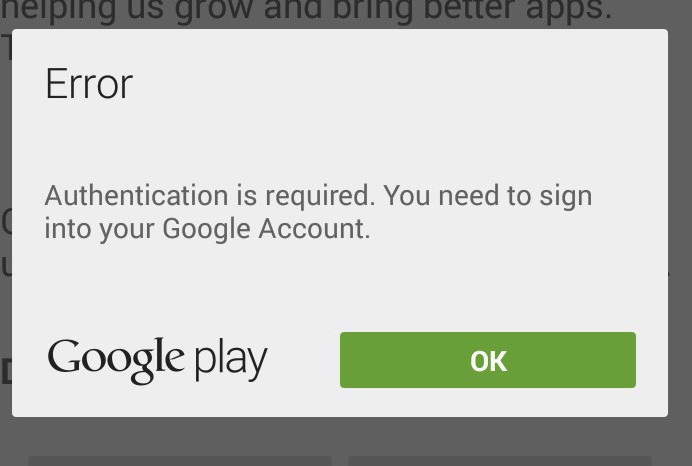
С технической точки зрения, аутентификация – это процесс проверки ключа безопасности. Он необходим для того, чтобы повысить уровень защиты данных, которые передаются в сети. И встречаются с данной процедурой при использовании Wi-Fi.
Почему необходим такой механизм? Дело в том, что Wi-Fi обладает довольно большим радиусом действия, благодаря чему к нему может подключиться не только пользователь, который установил данную технологию, но и злоумышленники. Чтобы предотвратить нежелательные последствия, и применяется технология шифрования данных. Элементом этого механизма является пароль, который необходимо вводить при подключении к сети.
Почему возникает ошибка аутентификации
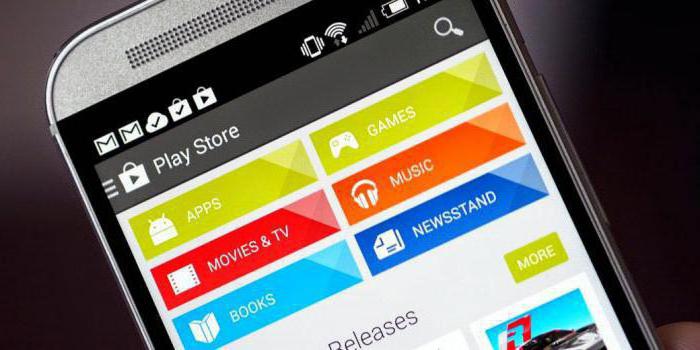
Единого ответа здесь нет. Так, например, бюджетные модели могут просто генерировать внутренние ошибки, которые будут влечь за собой неполадки и проблемы на линии провайдера. Подобный результат может быть получен и в случаях, когда долго скачиваются большие файлы на высокой скорости. Но это решается в большинстве случаев элементарной перезагрузкой, а в отдельных случаях — настройкой роутера. Кроме этой, можно выделить ещё две причины, которые стоят особняком:
- Несоответствие типов шифрования данных.
- Неправильно введенный ключ.
Относительно типов шифрования данных и пароля безопасности для сети Wi-Fi можно сказать, что они настраиваются в параметрах используемого маршрутизатора. Для «Андроида» важным является только введение правильного ключа. Больше ничего на своём мобильном устройстве вносить или изменять не нужно.
Решаем проблему с «Андроидом»
Итак, если есть проблема и возникает, ошибка аутентификации PDP, в первую очередь занимаемся устройством Android. Для начала нам необходимо проверить, правильно ли вводится код. Убедитесь, что включен вай-фай адаптер. Найдите нужную сеть. Нажмите на неё и удерживайте свой палец до появления меню, где можно будет выбрать «Удалить данные». Таким образом сбросятся все настройки относительно данной сети.
Затем запускаем поиск точек, к которым мы можем подключиться. Находим нашу сеть и вводим для неё пароль. Но прежде необходимо поставить галочку напротив строки «Показать пароль». Благодаря этому будут видны вводимые символы. Необходимо проверить и удостовериться в том, что всё было введено правильно.
Вполне возможно, что данных действий с лихвой хватит. Но если ошибка аутентификации на планшете или смартфоне сохранилась, значит, проблема с маршрутизатором. Нам необходимо зайти в его настройки проверить тип шифрования.
Работаем с маршрутизатором

Первоначально к этому устройству необходимо подключиться. Сделать это можно используя стационарный компьютер или ноутбук. Ограничений по способу подключения (кабель или вай-фай) нет. После этого открываем браузер и вводим в адресной строке ІР точки доступа. Её можно посмотреть, как правило, на корпусе устройства, в инструкции к нему и даже не его коробке. Также узнать ІР поможет панель управления сетями. Для большинства устройств это 192.168.1.1. Откроется окно и необходимо будет ввести логин и пароль. Эти данные тоже можно увидеть на корпусе устройства. После чего будет предоставлен доступ к внутреннему интерфейсу.
Следует отметить, что его оформление будет разниться зависимо от модели роутера, но в целом, оно схожее. Написанную далее инструкцию можно применить к любому устройству, будут только незначительные отклонения в написании, поэтому необходимо ориентироваться по смысловой нагрузке:
- Итак, мы зашли в роутер. Для начала необходимо найти «Расширенные настройки» и нажать на них.
- Появится несколько дополнительных окон. В рамках статьи нас интересует только то, которое называется «WiFi». Переходим к нему и открываем пункт «Настройки безопасности».
- Как правило, первой строкой идёт «Сетевая аутентификация». Так называется тип шифрования, который не воспринимает используемое устройство «Андроид». Выбираем WPA-PSK/WPA2-PSK2 mixed. Данный смешанный тип шифрования поддерживается почти всеми современными устройствами. Затем нажимаем на кнопку «Применить» и перезагружаем устройство.
Если всё сделано правильно, то ошибок аутентификации при попытке подключения больше видеть не придётся.
Заключение

Если показалось, что исправить ошибку аутентификации довольно сложно, то смеем вас уверить, что это займет меньше времени, чем нужно было для написания, да что там, для прочтения этой статьи. Но если она не пропала, попробуйте отключиться и подключиться с введением пароля со стационарного компьютера или ноутбука. Возможно, просто вводится неверный ключ. Если проблема есть и после этого, вероятно, она существует на аппаратном уровне.
Пошаговая инструкция: Как убрать ошибку аутентификации
Opera сегодня, пожалуй, самый популярный браузер для работы в рунете. Это неудивительно, поскольку данный браузер является бесплатным, имеет широкий функционал и значительно проще и понятнее, чем его аналоги, ну а быстродействие у нее всегда остается на самом высоком уровне. Но из-за неправильной настройки почтового клиента, в данном браузере могут возникать проблемы при аутентификации пользователя. Если вам не удалось решить данную проблему самостоятельно, обязательно обратитесь к нашим специалистам. Узнать цены по решению данной проблемы можно здесь.
Как правильно перенастроить почтовый клиент
- Запустите браузер «Opera», и далее перейдите в стандартные настройки почтового клиента. Это необходимо сделать для того, чтобы аутентификация происходила правильно и не выдавала ошибку при запуске. Далее откройте подменю браузера «Инструменты», откройте дополнительную опцию в подменю «Почта и чат».

 Введите правильные данные от вашего почтового клиента, проверьте правильность написания данных, в том числе и пароля, убедитесь, что пишите его на правильном языке. Если ошибка возникает вновь, попробуйте зайти на почту в другом браузере, возможно, вы просто изменили пароль от учетной записи и забыли об этом. Восстановить доступ вы сможете обратившись в техподдержку. Далее нажмите на клавишу «ОК».
Введите правильные данные от вашего почтового клиента, проверьте правильность написания данных, в том числе и пароля, убедитесь, что пишите его на правильном языке. Если ошибка возникает вновь, попробуйте зайти на почту в другом браузере, возможно, вы просто изменили пароль от учетной записи и забыли об этом. Восстановить доступ вы сможете обратившись в техподдержку. Далее нажмите на клавишу «ОК». - В случае, если ошибка аутентификации появляется снова, несмотря на проведенные вами изменения, отключите опцию использование почты. Сделать это можно в том же разделе меню, который был описан выше, просто удалите абсолютно все данные о вашей учетной записи и сохраните необходимые изменения. Еще раз перезагрузите компьютер и откройте браузер. В данном случае ошибки аутентификации быть не должно в принципе.
- Чтобы изменения вступили в силу, вам может понадобиться перезагрузить именно компьютер, а не просто обновить браузер, иначе изменения могут просто не вступить в силу. Почистите в Опере куки и кэш, после перезапустите браузер. О том, как это сделать, можете прочитать в одной из тематических статей о данном браузере. Ошибка аутентификации не должна более вас беспокоить. Если это не помогло, удалите браузер и установите его заново. Это не займет много времени, но решит все существующие проблемы в его работе. Данная ошибка – одна из самых распространенных при работе в Opera, однако это не снижает популярность данного браузера среди пользователей, поскольку ее невероятно просто устранить.
Видео: Как правильно настроить почтовый клиент
Ошибка аутентификации PDP на iPhone и iPad: можно ли исправить самому?
Часто у владельцев iOS-устройств появляется ошибка аутентификации PDP. Она объясняется отсутствием подключения и возможности авторизовать смартфон или планшет Apple со стороны мобильного оператора. Чтобы проверить это, достаточно попытаться подключиться к рабочей беспроводной сети – если запустить любую веб-страницу или сервис с обязательным выходом в Интернет, ошибка не появится.
Поэтому чаще всего будет достаточно подождать, пока оператор не восстановит работоспособность мобильного интернета. Вполне возможно, что в этот момент он проводит технические работы со своим оборудованием.
Что можно сделать самому?
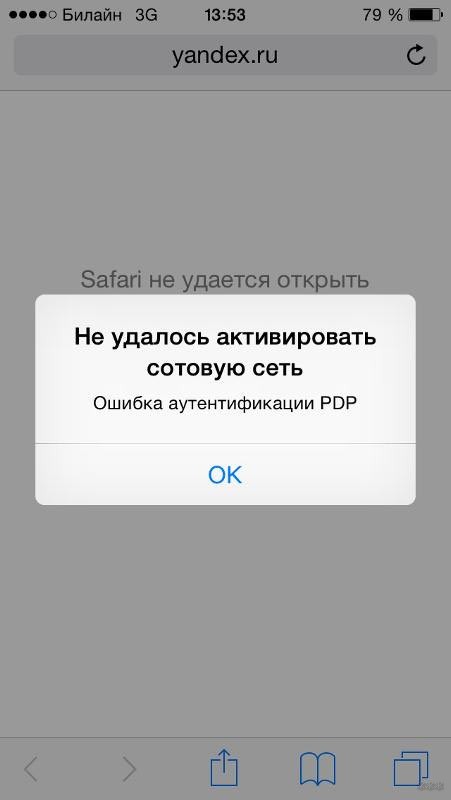
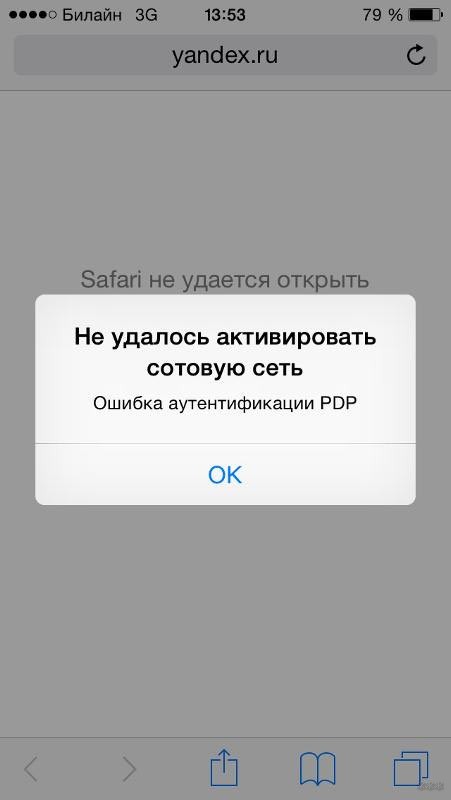
Если ошибка PDP все-таки появилась, можно попытаться выполнить следующие действия:
- В первую очередь позвонить оператору-консультанту, рассказать о проблеме. Скорее всего, техническая поддержка подтвердит неисправность связи, порекомендует подождать определенное время, пока устраняются неполадки.
- Попробуйте восстановить подключение, пока не будут выяснены обстоятельства со стороны оператора. Нужно открыть «Настройки», выбрать «Сотовая связь», затем «Параметры данных», «Передача данных».
- В этом меню нужно очистить список от созданных точек APN, а также логины/пароли. Важно сохранить в другом месте эти настройки перед очисткой, поскольку их нужно будет ввести заново.
- Перезагрузить устройство, разблокировав его и одновременно зажав кнопки питания и Home, пока не появится логотип Apple.
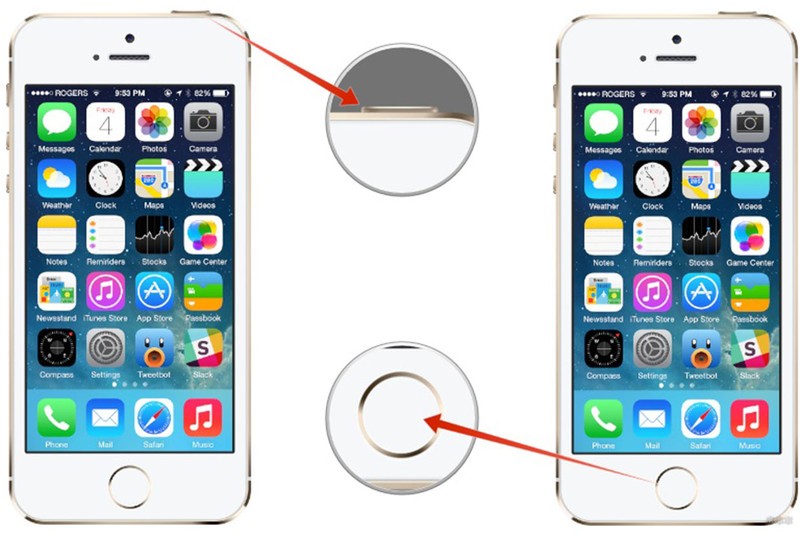
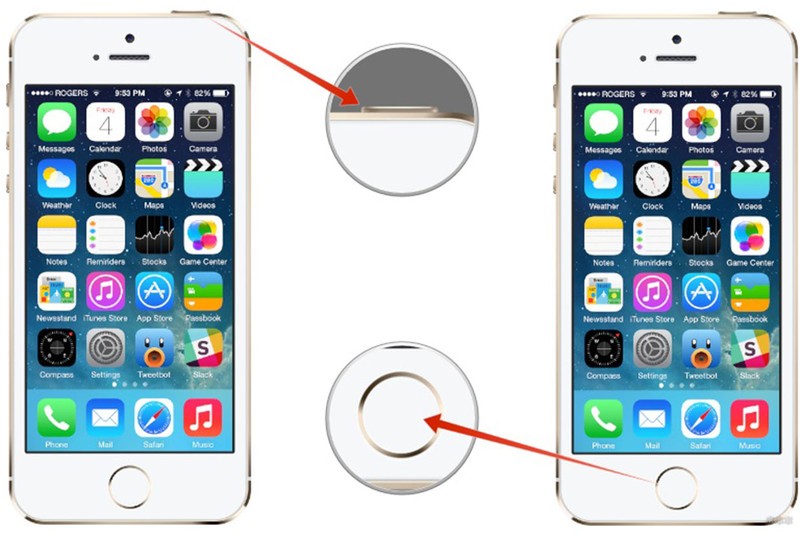
- Когда перезапуск будет завершен, попытаться выполнить любое действие, требующее соединения – открыть веб-страницу или включить мессенджер.
- При отсутствии соединения еще раз ввести данные точки доступа, перезапустить смартфон.
После этого мобильный интернет должен стать доступным.
Дополнительные способы
Когда появляется ошибка аутентификации PDP на iPhone, могут пригодиться другие элементарные действия:
- выключить и снова запустить мобильные сети;
- полностью отключить питание аппарата, затем запустить его повторно;
- переустановить SIM-карту или проверить работоспособность с помощью другой;
- обновить программное обеспечение смартфона.
На крайний случай можно попытаться исправить ошибку полным сбросом к заводским настройкам. Конечно, предварительно следует сохранить пользовательские данные на сторонних носителях. В некоторых случаях это действительно помогает, однако, нет гарантии на 100%, что способ сработает.
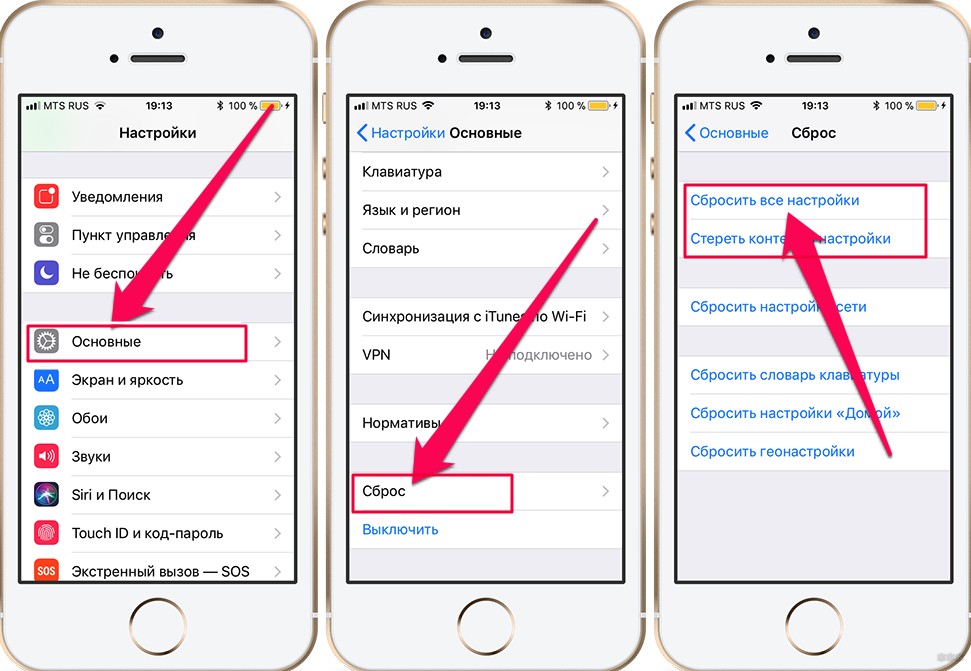
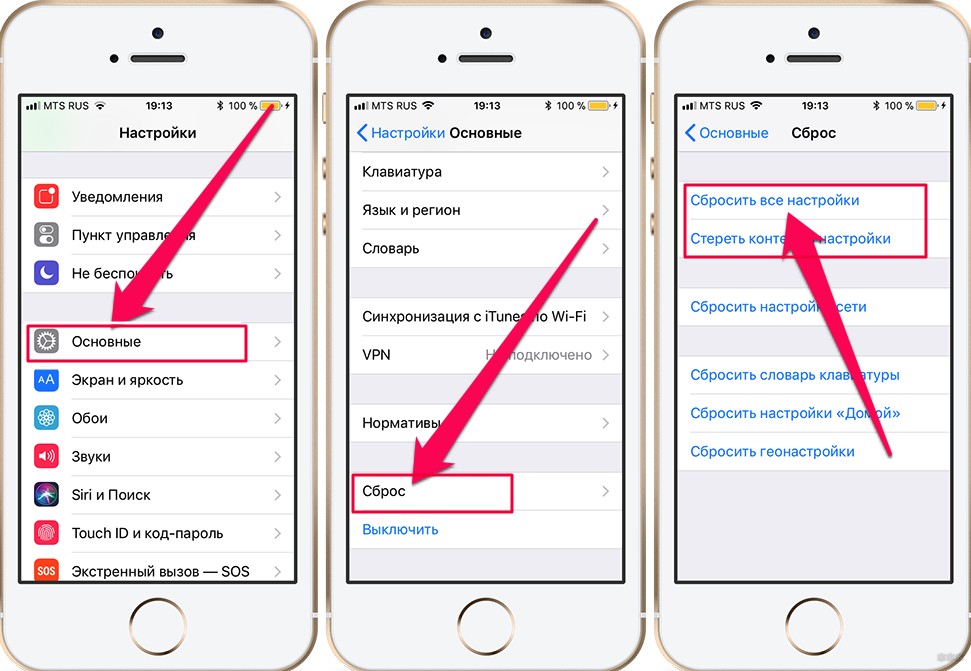
Судя по отзывам пользователей, часто решением может оказаться замена sim-карты в сервисном центре. Бывают случае, когда сим-карта работает на iPad, однако, одновременно отказывается предоставлять мобильный интернет на iPhone.
Единственное, что можно рекомендовать – проверять симки непосредственно при покупке и желательно перед оплатой. Хотя процедура замены бесплатна, однако, увлекательной и интересной ее назвать нельзя.
Заключение
Ошибка PDP является неприятной и однозначного способа ее исправления пока нет. В большинстве случаев она указывает на технические неполадки мобильного оператора, хотя проблемы могут быть и на устройстве пользователя. Тем не менее, исправить ее можно своими силами.
11070: ошибка аутентификации 3dsecure
Для повышения безопасности держателя карты при проведении Card-not-present операций (то есть операций, без присутствия карты), платежными системами был внедрен особый механизм. Verified-by-Visa и MasterCard SecureCode — это его варианты от разных платежных систем, общее же название звучит как 3D Secure. Принцип действия для держателя карты не сложен: вы проводите оплату товара или услуги, подтверждаете чек и перенаправляетесь на страничку вашего банка, где необходимо ввести дополнительный код. Код обычно высылается на мобильный телефон. Если код введен верно – платеж подтвержден, оплата проведена.
Стоит ввести неверный код подтверждения транзакции — система запретит операцию и выдаст сообщение: «11070: ошибка аутентификации 3D Secure».Читайте также: Как отменить операцию по банковской карте.
Что значит “ошибка аутентификации»?
Если вы получили отказ в проведении операции в таком виде, это всегда означает, что на каком-то этапе вы неверно ввели данные. Конечно, можно с уверенностью утверждать, что сверка данных проводилась многократно и «все равно…». 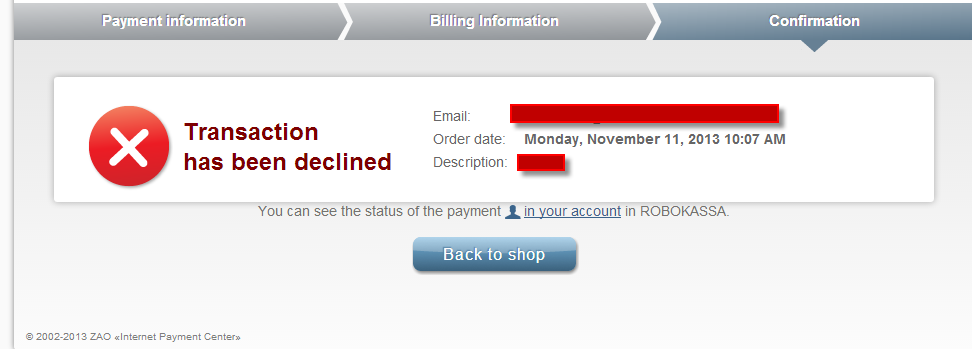 Технология 3d secure, безусловно, может давать сбои в работе: например, отсутствие возможности связаться с сервером банка-эмитента (выпустившего вашу карту) либо банка-эквайера (банка, через который работает магазин). Но каждый сбой в работе системы имеет свой собственный код. И код 11070 означает именно ошибку при вводе кода подтверждения операции.
Технология 3d secure, безусловно, может давать сбои в работе: например, отсутствие возможности связаться с сервером банка-эмитента (выпустившего вашу карту) либо банка-эквайера (банка, через который работает магазин). Но каждый сбой в работе системы имеет свой собственный код. И код 11070 означает именно ошибку при вводе кода подтверждения операции.
Почему она вообще появилась?
Причин по которым можно ошибиться, немало. Можно неправильно прочитать сообщение с кодом подтверждения. Бывает, что мельком пробежав СМС, в котором написано «Operaciya na summu 8808R. Kod podtverzhdeniya 8838», вместо тройки вводится восьмерка. А в результате – ошибка аутентификации 3d secure и отказ в оплате.
Еще одна распространенная причина неверного введения кода 3ds заложена в следующем. Дело в том, что для обеспечения безопасности, срок жизни пароля не превышает 5 минут. После того, как код просрочен, можно запросить его повторно. Конечно же, значение будет другим, это требование безопасности. Но не всегда СМС доходит вовремя. Получается, что банк запросил подтверждение, а СМС не дошла. Держатель карты запрашивает код повторно. В этот момент приходит первое сообщение. Клиент вводит код, указанный в нем, нажимает кнопку и… на экране «11070: ошибка аутентификации 3d secure», а на телефоне издевательски мигает значок нового СМС сообщения с актуальным паролем.
Нередко впервые оплачивая что-либо с использованием Verified-by-Visa или MasterCard SecureCode, держатель сталкивается с ситуацией, когда затруднительно выделить именно код. Например, вернемся к сообщению, показанному выше: «Operaciya na summu 8808R. Kod podtverzhdeniya 8838RC». Пароль здесь – это четыре цифры 8838. Но частенько по неопытности люди вводят 8838RC. Результат, конечно же, очевиден.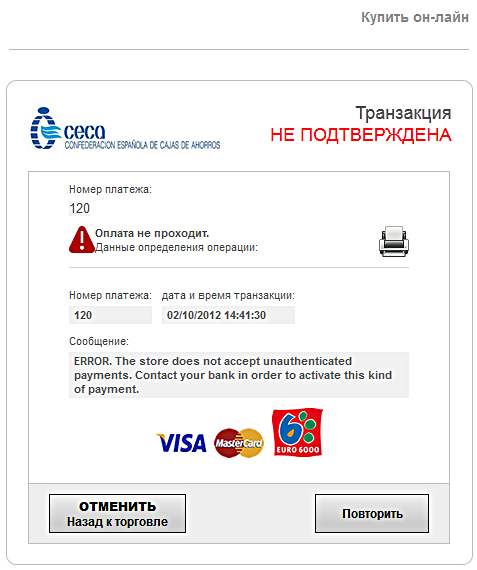
И это далеко не все возможные способы добиться ошибки. Люди вводят свой ПИН-код вместо 3DS кода, коды от другой операции или карты, просто произвольные числа…
Все это происходит от невнимательности, непонимания, как работает технология и, как это ни странно, просто надежды «авось получится».
Что делать при ошибке?
Если вы столкнулись с отказом в оплате по одной из трех вышеописанных причин, не пугайтесь. Ваша карта не заблокируется (для этой причины отказа есть свое сообщение), деньги не списались и ничего не пропало. Придется еще раз пройти процедуру оформления покупки и на этот раз, ввести нужные аутентификационные данные внимательно.
- Если код подтверждения 3D Secure приходит в СМС-сообщении – проверьте сумму, последние 4 цифры номера карты, время получения сообщения и, если все верно, вводите цифры.
- Если банк выдал вам специальную карту, в которой указаны соответствующие пароли – проверьте внимательно, не использовали ли вы вводимый код ранее.
- Если 3ds код выдается банком единожды – проверьте, соответствует ли полученный код карте, с которой вы совершаете оплату.
- Не вводите свой ПИН-код, он предназначен не для этого.
- Если у вас не приходит сообщение с кодом (или вам не выдали единый код, предусмотренный банком-эмитентом) – просто переверните карту и позвоните по телефону службы поддержки. Оператор проконсультирует вас о том, как решить возникшую проблему. Или обратитесь в свой банк, это тоже поможет.
Как это видит магазин.
Напоследок, приведем ошибки протокола 3D Secure, с точки зрения магазина. Практически каждая из них в качестве сообщения на платежной странице показывает следующее: «Операция отклонена. Обратитесь в банк, выпустивший карту/Payment declined. Please, contact with your bank». Полный список ошибок довольно объемный, поэтому мы ограничимся лишь некоторыми:
| ID ошибки | Сообщение | Описание ошибки |
|---|---|---|
| -20010 | BLOCKED_BY_LIMIT | Транзакция отклонена по причине того, что размер платежа превысил установленные лимиты Банком-эмитентом |
| -2016 | Declined. VeRes status is unknown | Банк-эмитент не смог определить, является ли карта 3dsecure. |
| -2012 | Operation not supported | Данная операция не поддерживается. |
| -2011 | Declined. PaRes status is unknown | Банк-эмитент не смог провести авторизацию 3dsecure-карты. |
| 2007 | Decline. Payment time limit | Истек срок, отведенный на ввод данных карты с момента регистрации платежа (таймаут по умолчанию — 20 минут; продолжительность сессии может быть указана при регистрации заказа; если у мерчанта установлена привилегия «Нестандартная продолжительность сессии», то берётся период, указанный в настройках мерчанта). |
| 2006 | Decline. 3DSec decline | Эмитент отклонил аутентификацию (3DS авторизация не пройдена). |
| 2005 | Decline. 3DSec sign error | Ошибка подписи эмитента. |
| 100 | Decline. Card declined | Ограничение по карте (Банк эмитент запретил интернет транзакции по картe). |
| 910 | Decline. Host not avail. | Банк-эмитент недоступен. |
| 999 | Declined by fraud | Отсутствует начало авторизации транзакции. Отклонено по фроду (система банка-эмитента для предотвращения мошенничеких операций) или ошибка 3dsec. |
| 2003 | Decline. SSL restricted | SSL (Не 3d-Secure/SecureCode) транзакции запрещены Магазину. |
| 2005 | 3DS rule failed | Платеж не соотвествует условиям правила проверки по 3ds. |
| 2014 | Ошибка выполнения 3DS-правила | Ошибка выполнения 3DS-правила. |
| 2016 | TDS_FORBIDDEN | Мерчант (торговая точка) не имеет разрешения на 3-D Secure, необходимое для проведения платежа. |
| 1017 | Decline. 3DSec comm error | 3-D Secure — ошибка связи. |
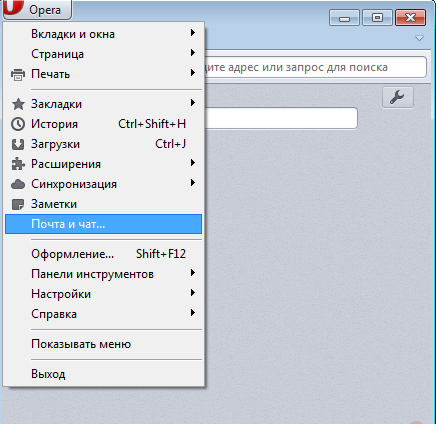
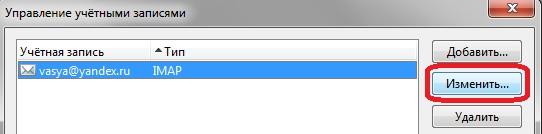 Введите правильные данные от вашего почтового клиента, проверьте правильность написания данных, в том числе и пароля, убедитесь, что пишите его на правильном языке. Если ошибка возникает вновь, попробуйте зайти на почту в другом браузере, возможно, вы просто изменили пароль от учетной записи и забыли об этом. Восстановить доступ вы сможете обратившись в техподдержку. Далее нажмите на клавишу «ОК».
Введите правильные данные от вашего почтового клиента, проверьте правильность написания данных, в том числе и пароля, убедитесь, что пишите его на правильном языке. Если ошибка возникает вновь, попробуйте зайти на почту в другом браузере, возможно, вы просто изменили пароль от учетной записи и забыли об этом. Восстановить доступ вы сможете обратившись в техподдержку. Далее нажмите на клавишу «ОК».